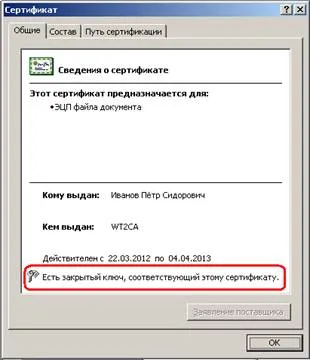Генериране на ключове и ключови искания за удостоверения, платформа съдържание
1. Генериране на ключове и ключови искания за удостоверения
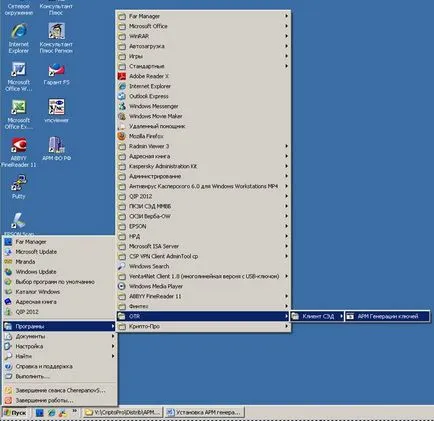
Започвайки ARM ключов поколение се осъществява, както е показано на фигурата.
Препоръчително е да се копира върху прекия път на работния плот.
След старта, натиснете бутона на Sozdatzapros за сертификата

Махнете отметката от Генериране на заявка за EWS

Въведете Фамилия Име Презиме ключовата собственик (мениджър) и кликнете Next
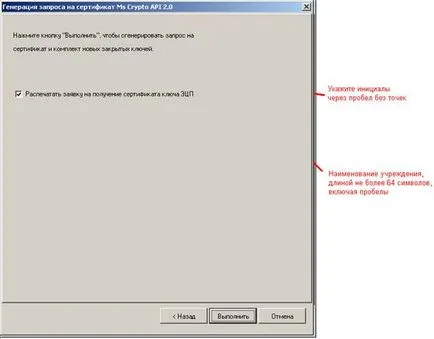
Попълнете полетата, както е показано на илюстрацията, и кликнете Next

Ако не създадете парола, оставете полетата празни за ключа. За да се подобри надеждността на ключа и го предпазват от неоторизирано копиране, то посочва паролата.

Запомни паролата. В бъдеще, в случай, че загубите паролата си, ще трябва отново да генерира ключове.
Посочете пътя, където файлът заявка ще бъде записан в сертификата, създаден от електронен ключ, а след това щракнете върху OK. Заявка ще трябва да се изпрати в ASFR Front CO финанси на Ленинградска област. Картината показва пътя на искането се съхранява на C устройството.
От съобщението, което се появява
Попълнете формуляра "Искане за издаване на удостоверение", както е показано на снимката и я запазете.
"Приложение" и заявката за сертификат, изпращане на електронна поща (File Ivanov_Petr_Sidorovich REQ.): ***** @ *** RU, като посочва в сюжетната линия: ". Искането на сертификат"
Заявление за
оторизиран център за сертифициране
Финанси на Ленинградска област
електронен подпис ключ сертификат
Във връзка с ______________ ______________________________________________________ състояние причината,
право на ползване на електронен подпис, на планираната промяна, промяната на данните на собственика или посочете друга причина
молба за издаване на сертификат за електронен ключ цифров подпис (ЕП) за работа с инструмента
криптографска защита на информацията (CIPF) Crypto CSP информация 3.6 участник
система:
Фамилия, собствено име
Въз основа на _______________________________________________________________________
(Посочете iskh.№ бележка началник на отдел, директор)
______________________________________ от "___" _______________ 20 ____ брой ___________
служител, упълномощени да действат и да използвате CPS с ЕП
осигуряване на електронен документ.
Отпечатване стойности на публичен ключ на потребителя:
0440 80CB 1CDE 10FB 25E6 8F1B 31C7 2CB4 B8E0
51BA FE66 B35C 1D98 DBDA 35A7 B7F0 9B04 AE46
6B12 047B 013A 9FCA 0B18 E34A 2B0C D29E 9EA9
E47B 62DC 8995 C04B B213 A087
Печат стойности искане подпис:
8F43 5819 D290 ED96 31F9 E9FC 993A C15E
672E 3B12 E16C 7CE2 6DBF 7C80 6559 0C3D
8C4A А451 4D7C 6D03 555С 7FCA 1865 E203
DD59 8C5F 75C5 8ECB 1C75 3870 BC41 64D4
информация за връзка, за изпълнението на която е електронен документ с EPO ще
има правна стойност:
· Сертификат ключ подпис, принадлежащи към тази ЕР не се отменя;
· Потвърден автентичността на ЕП в електронния документ
· Използването на ЕПВ в електронния документ
Разширен назначаването на публичен ключ на сертификата за:
Име на електронните подписи, които използват
публичния ключ на електронния подпис:
· CryptoPro CSP (версия 3.6)
· Сертификатът е предназначена за работни станции ACC
Red подчертае това, което трябва да се запълни.
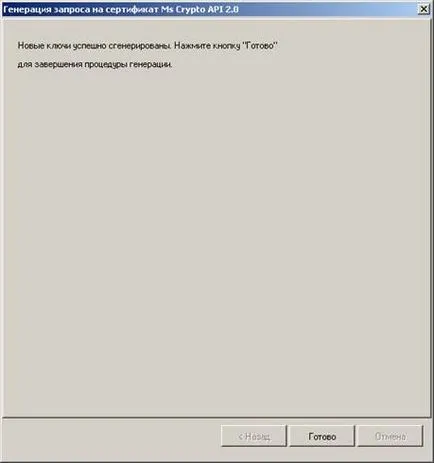
2. Инсталиране на личен сертификат
След получаване на публичен ключ сертификат CryptoPro план, чрез натискане на Start / Programs / Crypto / KriptoProCSP. (Препоръчително CryptoPro създадете пряк път на работния плот, за да се улесни настройките за стартиране CryptoPro в бъдеще).

По-старите версии на Crypto може да се управлява чрез Start / Settings / Control Panel / KriptoProCSP.

Влезте в раздела Инструменти, щракнете върху Инсталирай личен сертификат
Намерете сертификата и щракнете върху Open
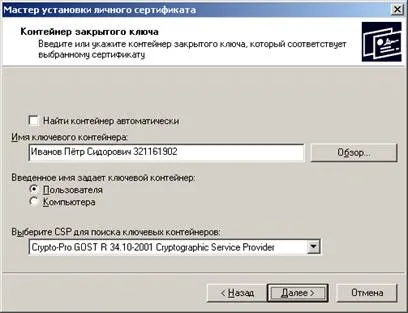
(Ако използвате две или повече медии за електронните подписи, изберете за този сертификат)
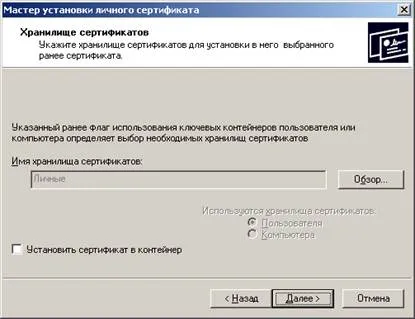
Изберете Лична, и след това натиснете ОК

Натиснете Finish, и близки настройки CryptoPro.
След изтичане на ключа на сертификата (когато друг ключ) е необходимо да се генерира нов ключ с работна станция генериране на ключове и да получите нов сертификат в Комитета LO на финансите за него. Освен това, сертификатът трябва да се инсталира, като следвате раздел 2 от настоящото ръководство.
За да видите инсталираните лични сертификати, щракнете върху Start / Run, и в

Open кутия, тип, както е показано на фигура
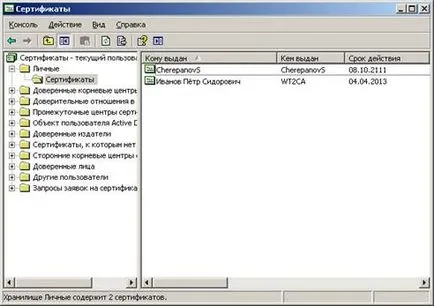
Щракнете върху OK. Отворете папката Лични / сертификати. където ще видите сертификата.
Те може да има много хора, така че е препоръчително да се премахнат старите, с изтекъл срок за повече от 5 години или остаряла.

Двукратно щракване върху сертификата, вижте неговото съдържание